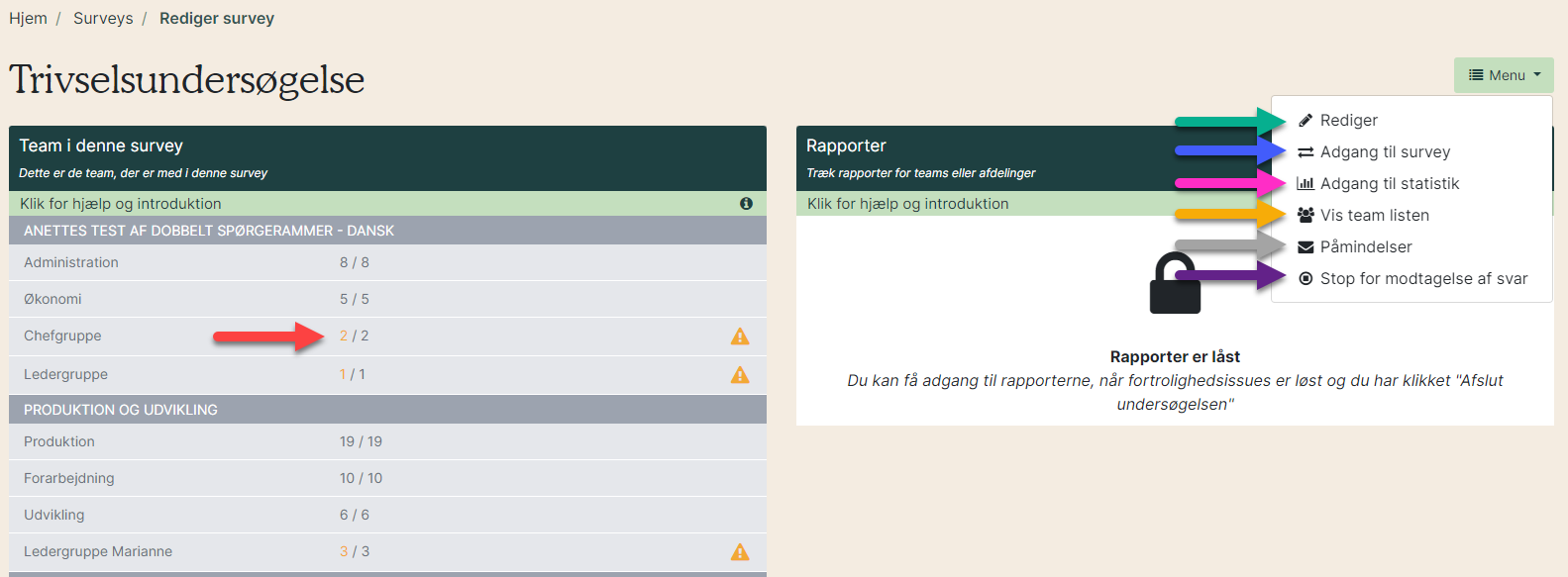Få hjælp til at starte og administrere survey
Inden survey startes, skal der oprettes en spørgeramme. Se hvordan spørgerammen oprettes i vejledningen - Læs vores generelle vejledning til opsætning af spørgerammer.
Når spørgerammen er på plads, kan survey sættes i gang.
1: Åbn survey
Vælg survey på forsiden.
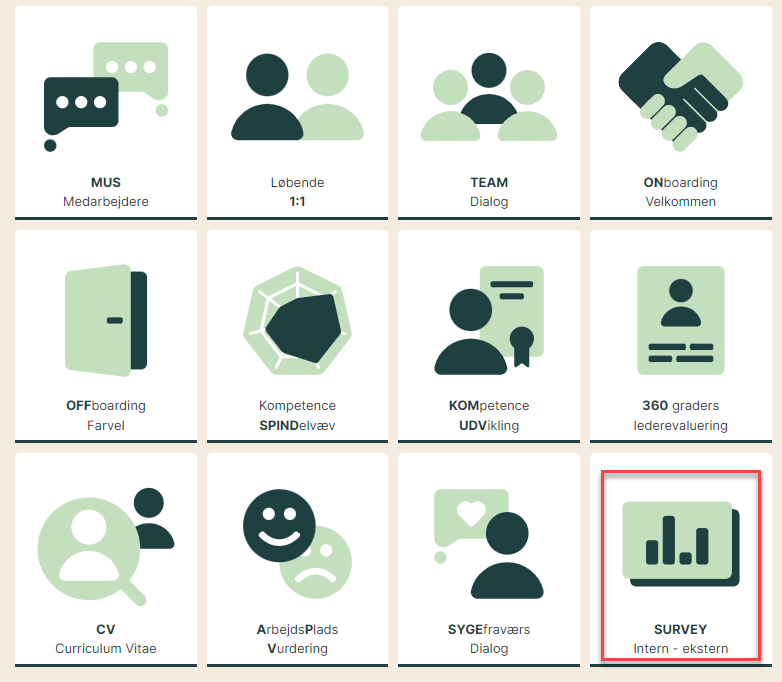
Har du ikke adgang til survey? Følg denne vejledning til opsætning af survey.
2: Surveyoversigt
Her er følgende muligheder:
- Rød pil: Se tidligere/igangværende surveys
- Grøn pil: Gå til aftaler i survey
- Gul pil: Opret en ny survey

3: Opret survey
Klik på '+ Ny survey'.

4: Vælg Intern survey
Herefter vælges Intern survey (rød pil), som bygges op ud fra hovedorganisationen, eller Ekstern survey, hvor organisationen oprettes efterfølgende og ikke er låst på hovedorganisationen.
Den interne survey er oplagt at bruge til trivselsundersøgelser blandt medarbejderne, mens den eksterne survey f.eks. kan bruges til kundetilfredshedsundersøgelser eller undersøgelser blandt eksterne parter.
I denne vejledning beskrives den interne survey.

Se vejledningen til den eksterne survey her.
5: Vælg afdeling, spørgeskema og anonymitet
Tilføj oplysninger til følgende:
- 1: Vælg den afdeling, der skal laves en survey for
(OBS der skal minimum være 4 deltagere i hele undersøgelsen, således at der minimum kan dannes et team på 4 deltagere). - 2: Vælg det spørgeskema, der skal anvendes.
- 3: Vælg om survey skal være anonym eller ikke-anonym. Skal den være anonym, vinges der af i boksen Anonym. Vælges anonym, vil survey være anonym for alle med adgang til den.
- 4: Klik på 'Opret' for at fortsætte.
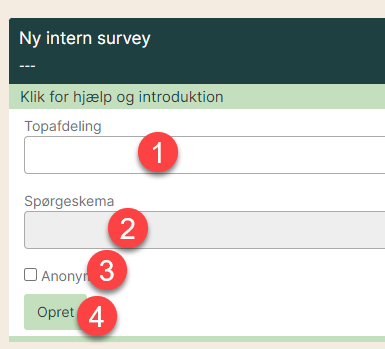
6: Navn, dato, tekst og statistikker
Herefter udfyldes følgende:
- 1: Navn på survey f.eks. Trivselsmåling 2024.
- 2: Vælg startdato. Dags dato eller tidligere kan ikke vælges, men fra i morgen og fremefter. Survey sendes ud om natten og ligger klar til medarbejderne om morgenen.
- 3: Vælg slutdato.
- 4: Skriv evt. en tekst, som indgår i den mail, der sendes ud til medarbejderne.
- 5a: Vælg om teamejer skal have adgang til statistikkerne og handleplan for deres team.
- 5b: Er der valgt adgang til statistikker og handleplan, kan der også vælges, om der skal gives adgang til kommentarer. Dette gælder kun hvis survey ikke er anonym.
- 6: Afslut ved at klikke på 'Gem'.

7: Rediger deltagere
Spørgeskemaet sendes automatisk ud til medarbejderne på den valgte startdato. Inden skemaet sendes ud, kan der redigeres i, hvem der skal modtage den.
- Gul pil: Klik på teamikonet for at folde teamet ud.
- Grøn pil: Fjern enkelte medarbejdere fra undersøgelsen ved at klikke på skraldespanden.
- Rød pil: Slet et helt team ved at klikke på skraldespanden ud for selve teamet.
- Lilla pile: Fortryder du sletningen, kan medarbejderen eller et teamet tilføjes igen ved at klikke på plusset.
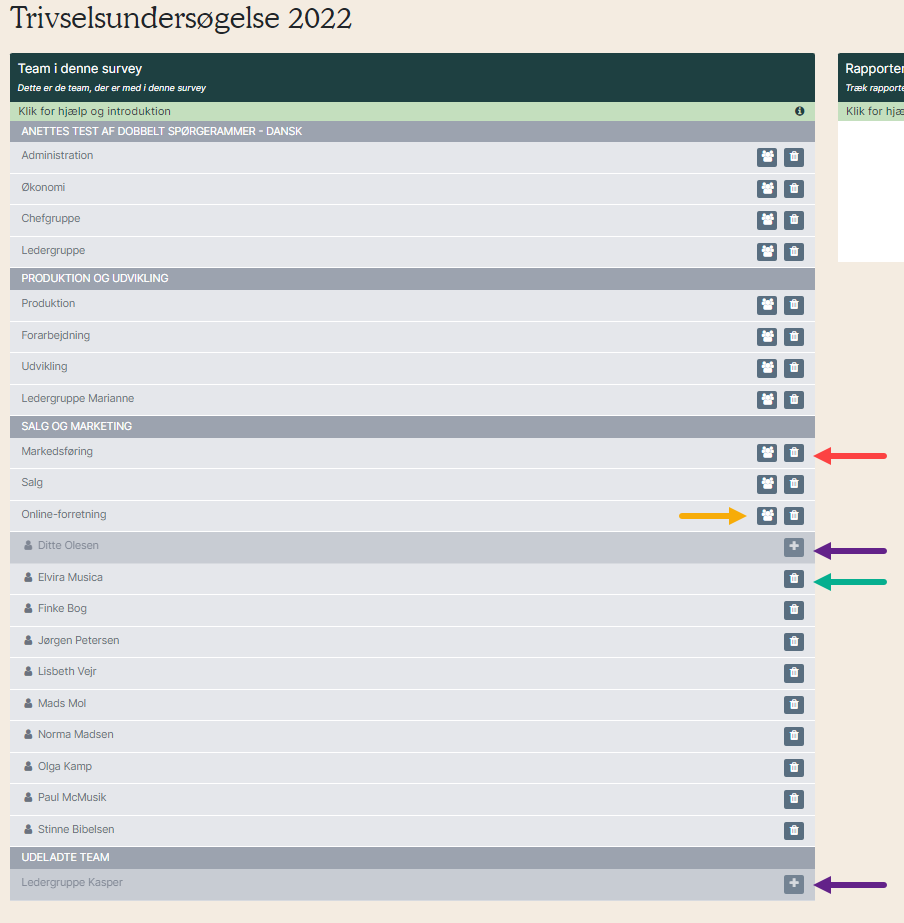
Tilføjelse af medarbejdere til survey
- Indtil startdatoen kan medarbejdere eller team fjernes, hvis de ikke skal med i undersøgelsen.
- Efter startdatoen kan medarbejdere tilføjes, men ikke fjernes.
- Efter startdatoen kan medarbejdere i udeladte teams ikke tilføjes til denne survey.
8: Menu - før startdatoen
Under Menu (øverst til højre) er der følgende muligheder, inden undersøgelsen er udsendt:
- Grå pil: Rediger opsætningen af undersøgelsen fx udsendelsesdato. Vælg 'Rediger'.
- Blå pil: Inddrag kollegaer til denne survey. Giver fuld adgang til at administrere survey og se besvarelser (se punkt 9). Efter at survey er udsendt, kan dette ikke ændres.
- Pink pil: Inddrag kollegaer til statistik for denne survey (se punkt 9). Er medarbejderen ikke leder, kræver det også inddragelsen 'Statistik og aftaler (Survey)'. Se mere i vejledningen Vælg afdelingsadministrator. Inddragelser til statistik kan ændres, efter survey er udsendt.
- Gul pil: Se oversigten af teams i survey.
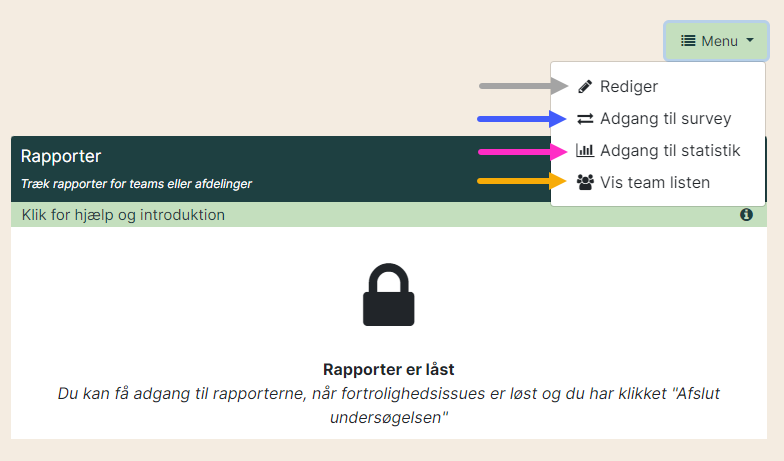
9: Giv adgang
Giv en kollega adgang til survey eller statistik.
- Vælg enten 'Adgang til survey' eller 'Adgang til statistik' under Menu
- Personen søges frem (1) og vælg herefter "Giv adgang" (2)
- Grøn pil: Se hvem der er inddraget til denne survey
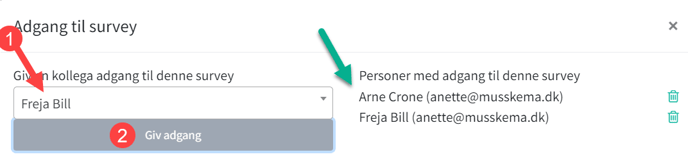
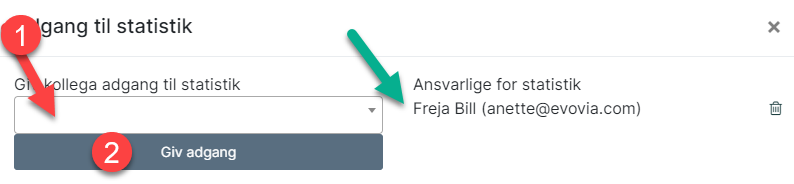
10: Følg survey
Når survey er startet, er det nemt at følge med i, hvor mange der har svaret.
- Rød pil: Se hvor mange der har svaret i de enkelte teams. Den gule advarselstrekant til højre advarer om, at der ikke er minimum 4 besvarelser i teamet.
- Grøn pil: Rediger survey. Man kan se opsætningen af survey, men ikke ændre i det.
- Blå pil: Se hvem der har adgang til survey. Dette kan ikke ændres, når survey er udsendt.
- Pink pil: Inddrag kollegaer til statistik fra denne survey. Er medarbejderen ikke leder, kræver det også inddragelsen 'Statistik og aftaler (survey). Se mere i vejledningen Vælg afdelingsadministrator
- Gul pil: Se oversigten over teams i survey.
- Grå pil: Send påmindelsesmails til alle dem, der endnu ikke har svaret.
- Lilla pil: Når survey afsluttes, er der ikke flere, der kan besvare skemaet. Læs hvordan survey afsluttes i vejledningen Afslut survey